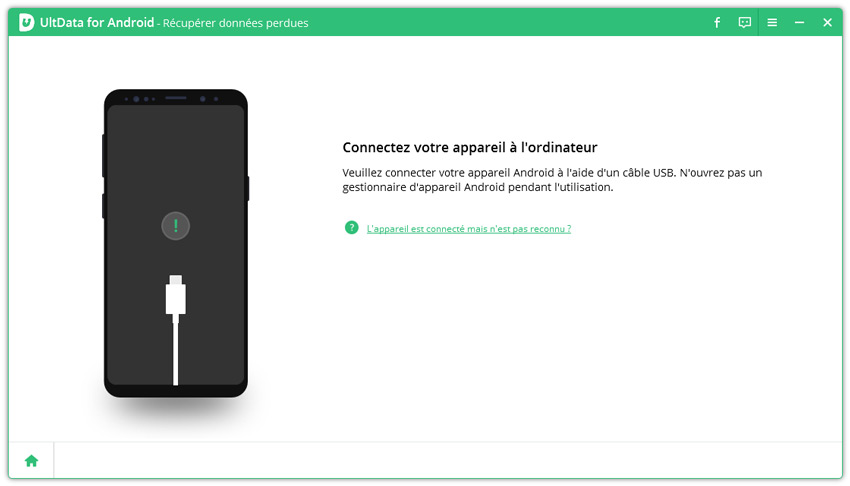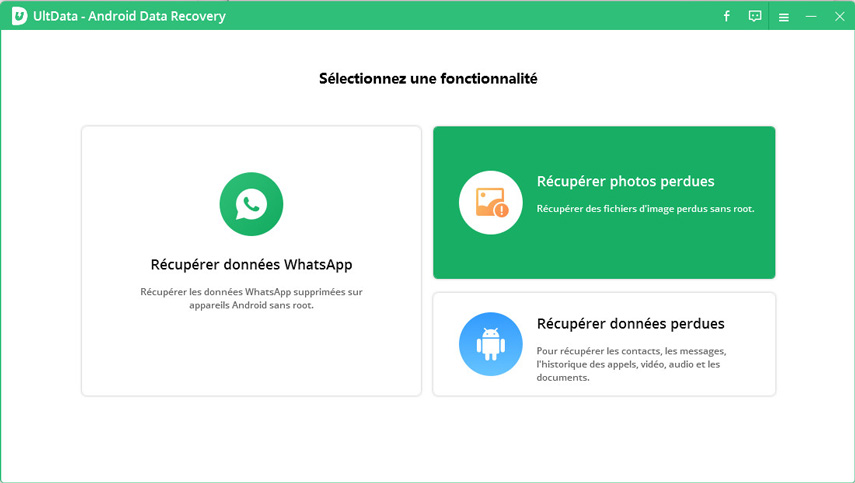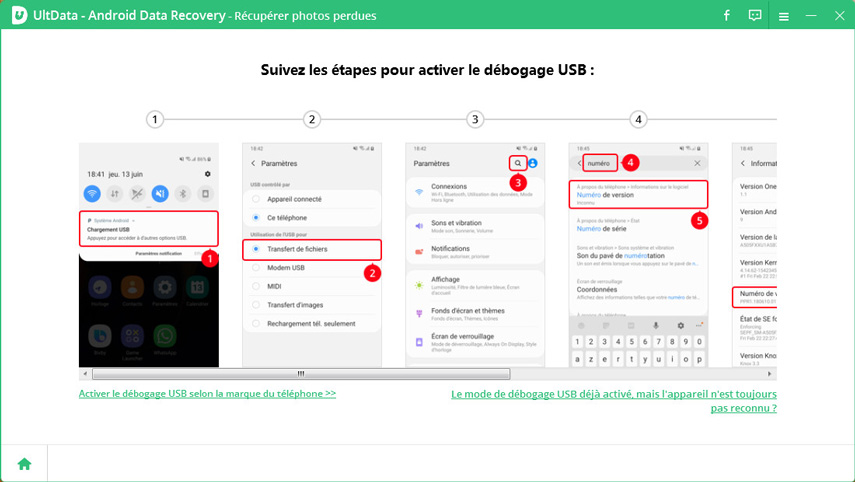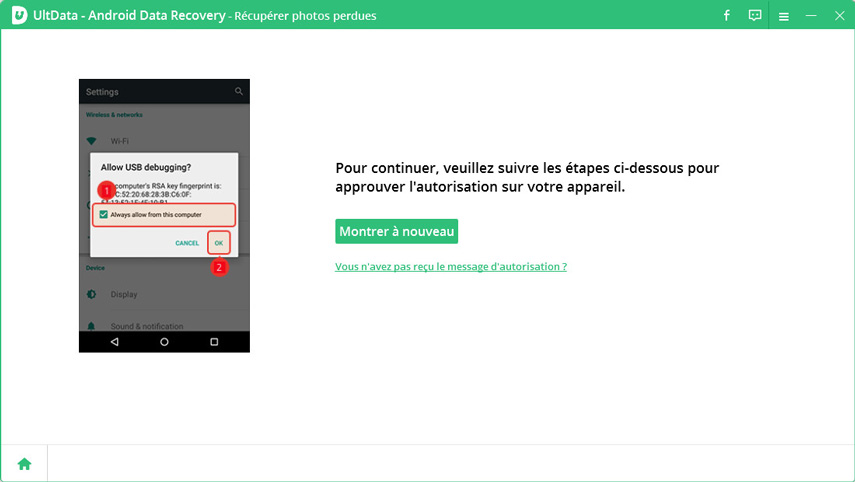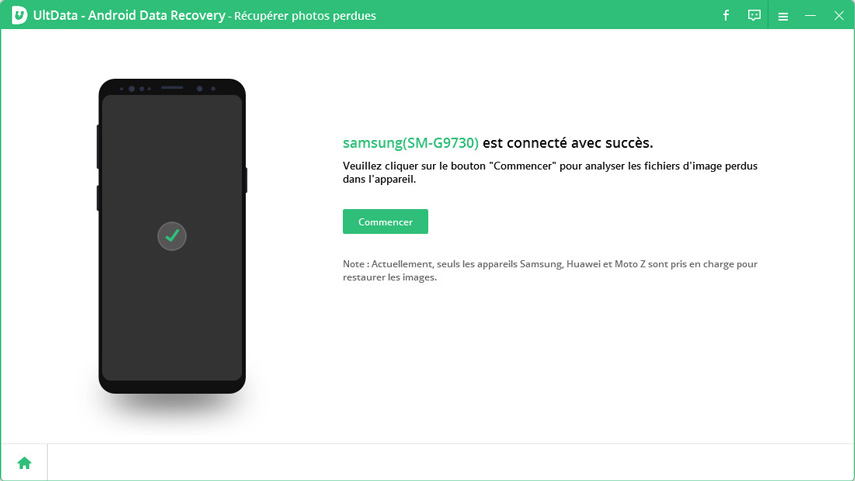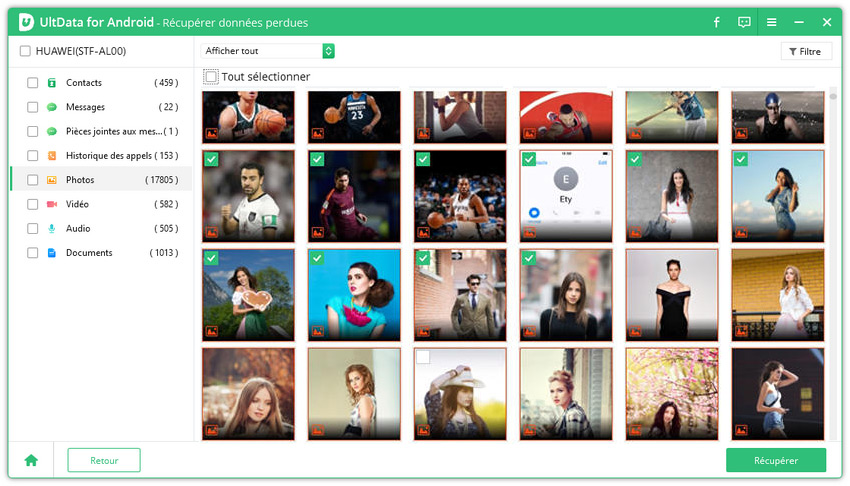[Tutoriel Complet] La Récupération Photo HUAWEI|2025|
Vous possédez un smartphone Huawei et vous avez supprimé des photos accidentellement ? Pas de panique, comme toute autre marque de Smartphone, Huawei permet la récupération des données supprimées via divers moyens. Que ce soit en passant par le Cloud Huawei, par un logiciel externe ou en effectuant une manipulation sur le smartphone, découvrez comment récupérer des photos supprimées sur Huawei P40/P30/P20 (lite)/P10, Mate 40/30/20 (lite) ou autre modèles.
- Partie 1. Comment Récupérer des Photos sur HUAWEI via Cloud Huawei ?
- Partie 2. Comment Récupérer des Photos Supprimées HUAWEI avec UltData for Android ?
- Partie 3. FAQs sur la Récupération des Photos HUAWEI
Voici une vidéo pour vous montrer la démarche simple pour récupérer ses photos supprimées sur Huawei.
Partie 1. Récupérer photos Huawei via Cloud Huawei
Le Cloud Huawei est un service développé par Huawei. Vous avez la possibilité de récupérer des photos effacées sur Huawei en passant par le Cloud Huawei.
Cloud Huawei
- Stocker des fichiers et images: Ce service vous permet de ne pas avoir à acheter des cartes mémoires supplémentaires si vous manquez d’espace de stockage sur votre appareil Huawei. Il fonctionne de la même manière que les services de stockage dans le Cloud de Microsoft (OneDrive), de Google (Google Drive), ou de Samsung (Samsung Cloud).
- Faire des sauvegardes régulières de toutes les données de votre appareil: en cas de perte de données, vous pourrez ainsi retrouver vos données dans le Cloud.
Si vous effacez des photos sur votre appareil Huawei et que vous souhaitez les récupérer par la suite, vous pourrez ainsi les retrouver dans votre dernière sauvegarde sur le Cloud Huawei. Ceci à condition que vous ayez fait des sauvegardes régulières !
Les étapes à suivre pour récupérer des photos via le Cloud Huawei
Ouvrez l’application Huawei Cloud
- Sélectionnez l’option de « Restauration »
- Sélectionnez votre sauvegarde la plus récente et cliquez sur « Suivant » pour lancer la restauration
- Pour restaurer des photos effacées, cliquez sur la catégorie « Photos ».
- Sélectionnez les photos effacées que vous souhaitez récupérer et cliquez sur « Démarrer la restauration ».
Partie 2. Récupérer photo supprimer Huawei avec UltData for Android
Si vous n’aviez pas effectué de sauvegarde de vos photos sur Huawei Cloud, vous avez tout de même la possibilité de récupérer vos photos supprimées Huawei P40/P30/P20/Honor/Mate/Nova. Pour cela, il faudra passer par un logiciel comme Tenorshare UltData for Android.
UltData - logiciel de récupération de photos pour téléphone vous permet de récupérer vos données Android, quelle que soit la marque de l’appareil (Huawei, Samsung…) sans avoir besoin de root. C'est le logiciel qui présente le plus haut taux de récupération dans l’industrie.
Pour procédér, téléchargez la dernière version du logiciel et lancez-le sur votre ordinateur :
Connectez votre appareil Huawei avec le câble USB fourni à l’achat.

Sélectionnez la fonctionnalité « Récupérer photos perdues » :

Activez le débogage USB de votre appareil en suivant les étapes qui s’affichent sur l’écran :

Une fois le débogage USB activé, vous verrez apparaitre une fenêtre sur votre écran, avec un message vous demandant si vous souhaitez approuver l’autorisation sur votre appareil. Cliquez sur « OK » ou sur « Montrer à nouveau » si jamais la fenêtre n’apparait pas :

Vous pourrez ensuite lancer l’analyse. Pour cela, cliquez sur « Commencer ». Cela va lancer le processus de récupération des photos effacées.

Vous pourrez ensuite prévisualiser et sélectionner les photos que vous souhaitez récupérer. Cliquez sur « Récupérer ». La manipulation vous permettra de les enregistrer directement sur votre PC.

Partie 3. Vos questions au sujet de la récupération des photos Huawei
Q1 : Huawei photo disparues... comment récupérer les photos de ma galerie ?
Il existe plusieurs manières de retrouver vos photos supprimées Huawei.
Si vous les avez supprimées récemment, vous pouvez vous rendre dans le dossier « Récemment Supprimées » ( Galerie > Albums ). Pour restaurer une image de ce dossier, touchez l’image, maintenez votre doigt et cliquez sur « Restaurer ».
Si vos photos ont disparu, vous pourrez les retrouver sur une autre carte mémoire, dans les « Albums masqués », ou en actualisant la « Galerie de photos ».
Q2 : Puis-je récupérer des photos dans coffre-fort Huawei ?
Il est possible de récupérer des photos dans le coffre-fort Huawei. Pour cela, vous devez d’abord désactiver la protection du coffre-fort puis transférer les photos dans votre Galerie.
Q3 : Est-il possible de récupérer photo Huawei écran cassé ?
Vous pouvez récupérer les photos d’un Huawei cassé en branchant votre smartphone à votre ordinateur et en copiant collant les données (cette option ne fonctionne que si vous avez un système de déverrouillage par empreinte digitale, à moins d’utiliser une souris OTG), ou en les récupérant via la Cloud Huawei si vous aviez effectué récemment une sauvegarde.
Lire aussi : Meilleure application pour récupérer les photos supprimées sur Android
Récupérer les Photos HUAWEI
Pour récupérer des photos sur Huawei, vous avez plusieurs possibilités. Commencez par vérifier que vos photos ne sont ni dans le dossier des photos supprimées récemment, ni dans le coffre-fort, ni dans un album masqué. Si vous ne les trouvez pas, vous pouvez les récupérer dans votre sauvegarde Cloud Huawei, ou utiliser le logiciel de récupération de données UltData for Android.
- Récupérer toutes les données sur votre smartphone ou tablette Android en toute sécurité.
- Récupérer des contacts Android, messages, photos, ainsi que bien d'autres fichiers.
- Récupérer des messages Whatsapp supprimés sur téléphone Android sans root.
- Logiciel intuitif et facile à utiliser, avec un taux de réussite de récupération élevé !
- Tenorshare 4uKey permet de supprimer le code d'accès au temps d'écran sans perte de données.
- Tenorshare New Release : iAnyGo - Changer la position GPS sur iPhone/iPad/Android en un seul clic.
- Tenorshare 4MeKey : Supprimer le verrouillage d'activation iCloud sans mot de passe/identifiant Apple. [Compatible avec iOS 16.7]

Tenorshare UltData pour Android
Meilleur Logiciel de Récupération de Données Android
Taux de Récupération de Données le Plus Élevé